Création et gestion de ligne
Rédigé par Eric - -Si vous avez obtenu des droits spécifiques pour la gestion d'une couche de lignes (routes, voiries, pistes cyclables, réseaux, etc) vous pourrez donc créer, modifier, et supprimer des objets dans cette couche.
Dans cette fiche, vous lirez comment :
Quand vous aurez activé la couche dont vous avez la gestion :
pour rappel :
Connectez vous à votre compte >

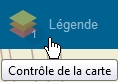
Cliquez sur la fonction "légende" (en haut, à droite de votre écran)

Vous pouvez voir le nom de la couche, son mode de représentation dans la carte (le style) et en cliquant sur les trois petits points, vous activez une fenêtre contenant une liste d'actions possibles (filtre, accès au tableau, modification du style, etc).
La fonction 'Ajouter un élément' vous permet d'insérer un nouvel objet à la base de données.
Cliquez dessus et vous êtes maintenant en mode saisie.

Déroulé de la saisie :Notez que votre flèche est maintenant dotée d'un petit cercle bleu (signe que vous êtes en mode saisie).

Cliquez dans la carte pour insérer le premier point de votre ligne. Vous pouvez préalablement saisir une adresse dans la barre de recherche afin de vous localiser le plus précisement possible sur le secteur de votre saisie.
Cliquer ainsi pour chaque sommet de votre ligne, jusqu'au dernier sommet.
La saisie de votre nouvelle ligne est terminée, double-cliquez pour sortir du mode saisie.
Si vous êtes satisfait de votre travail, enregistrez votre saisie en cliquant sur OK .
Votre ligne est désormais ajoutée à la base de données.
![]() Quand vous avez cliqué sur OK, une fenêtre est apparue à droite de votre écran...
Quand vous avez cliqué sur OK, une fenêtre est apparue à droite de votre écran...
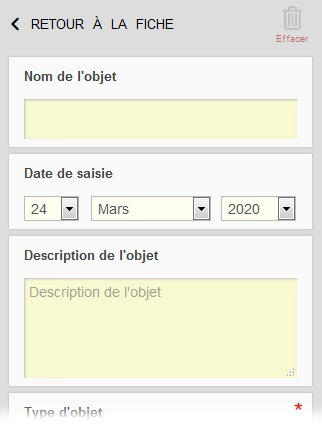
... vous pouvez donc renseigner les attributs concernant cette ligne dans les rubriques de cette fenêtre.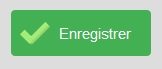
Validez et terminez votre saisie d'attribut en cliquant sur 'Enregistrer'.
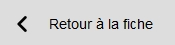
Quand c'est fait, revenez à la fiche descriptive de la ligne en cliquant sur la petit flèche noire.
C'est terminé, tout est OK. Votre linge ainsi que ses valeurs attributaires sont renseignées.
Vous pouvez modifier une ligne en déplaçant les sommets qui la constituent.
Suivez la procédure :
Sélectionnez la ligne que vous voulez déplacer. sur le menu qui apparaît, vous cliquez sur les 3 petits points, puis sur la commande 'MODIFIER LA LIGNE'
![]() Une popup d'avertissement apparaît. Elle vous confirme que vous entrez en mode modification.
Une popup d'avertissement apparaît. Elle vous confirme que vous entrez en mode modification.
cliquez sur un sommet pour le capturer, puis effectuez votre déplacement.

Reproduisez cette action pour chaque sommet à déplacer. Pour valider, cliquez à côté du point

![]() Une nouvelle popup apparaît. La ligne vient d'être déplacée.
Une nouvelle popup apparaît. La ligne vient d'être déplacée.
![]() Attention cette action est irréversible.
Attention cette action est irréversible.
On clique sur la ligne à effacer pour faire apparaître le menu descriptif.
Suivez la procédure :
On clique sur les 3 petits points, puis sur la commande 'EFFACER'
![]() Une popup d'avertissement apparaît. Cliquer sur OK pour valider l'effacement.
Une popup d'avertissement apparaît. Cliquer sur OK pour valider l'effacement.
![]() Une nouvelle popup apparaît.
Une nouvelle popup apparaît.
La ligne vient d'être effacée de votre carte (elle est aussi supprimée de la base de données)
Vous pouvez mettre à jour les données attributaires d'une ligne.
Cliquez sur la ligne à mettre à jour, pour faire apparaître le menu descriptif.
Suivez la procédure :

On clique sur les 3 petits points, puis sur la commande 'MODIFIER LES INFORMATIONS'
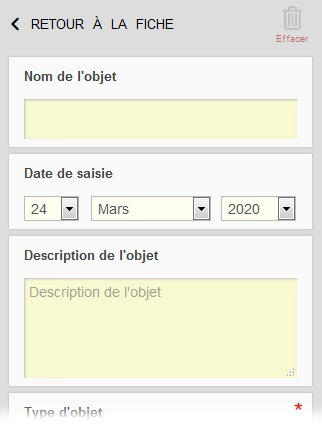
Vous pouvez modifier les informations en choisissant la/les rubriques concernées
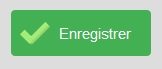
Quand vous avez terminé, enregistrez vos modifications pour les valider.
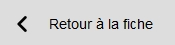
Quand c'est fait, revenez à la fiche descriptive de la ligne en cliquant sur la petit flèche noire.

